Là một người dùng điện thoại Galaxy của Samsung, tôi đánh giá cao những tính năng và trải nghiệm mà hệ sinh thái One UI mang lại. Tuy nhiên, qua thời gian sử dụng, tôi nhận thấy có những ứng dụng mặc định của Samsung không thực sự tối ưu hoặc cung cấp trải nghiệm toàn diện bằng các lựa chọn thay thế từ Google. Mặc dù Samsung cung cấp các ứng dụng độc quyền, nhưng không phải tất cả đều đáng để sử dụng thường xuyên. Thực tế, tôi đã dần chuyển sang các ứng dụng của Google để có trải nghiệm liền mạch và hiệu quả hơn. Bài viết này sẽ chia sẻ 5 ứng dụng Samsung mà tôi đã quyết định thay thế bằng những giải pháp vượt trội từ Google, mang lại giá trị thực tiễn cho người dùng công nghệ tại Việt Nam.
5. Google Play Store thay thế Galaxy Store
Nếu có một yếu tố làm nên sự vượt trội của một cửa hàng ứng dụng, đó chính là số lượng ứng dụng và trò chơi sẵn có. Trong khía cạnh này, Google Play Store hoàn toàn chiếm ưu thế. Kho ứng dụng của Play Store không chỉ bao gồm gần như mọi ứng dụng có trên Galaxy Store mà còn cung cấp một thư viện khổng lồ với vô vàn lựa chọn khác.
Tôi hiếm khi sử dụng Galaxy Store, ngoại trừ một vài trường hợp cụ thể như tải các chủ đề, biểu tượng hoặc các module Good Lock yêu thích. Ngoài những nhu cầu đặc thù này, tôi luôn tin dùng Play Store để tìm kiếm, tải xuống và quản lý các ứng dụng trên điện thoại của mình.
Một lợi ích lớn khác khi sử dụng Play Store là khả năng đồng bộ hóa mọi thứ với tài khoản Google của tôi. Điều này cực kỳ tiện lợi, cho phép tôi dễ dàng tải lại các ứng dụng yêu thích lên bất kỳ thiết bị Android nào khác như điện thoại, máy tính bảng hay Google TV một cách liền mạch, không cần thiết lập lại.
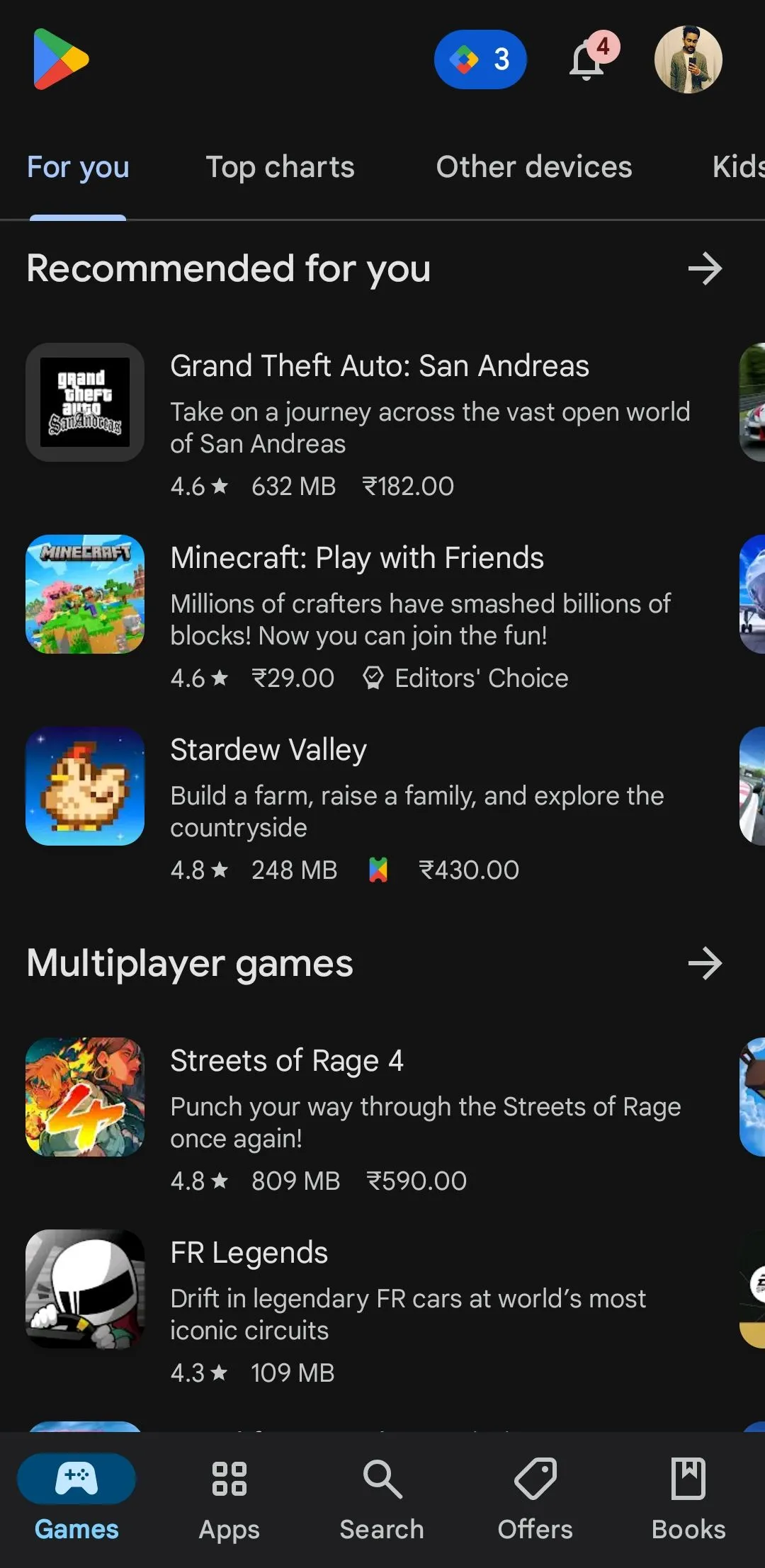 Giao diện chính của Google Play Store trên điện thoại Android, minh họa kho ứng dụng phong phú và dễ dàng tìm kiếm.
Giao diện chính của Google Play Store trên điện thoại Android, minh họa kho ứng dụng phong phú và dễ dàng tìm kiếm.
4. Gemini thay thế Bixby
Khi mới chuyển sang dùng điện thoại Samsung, tôi đã thực sự dành cho Bixby một cơ hội để chứng tỏ khả năng của mình. Tuy nhiên, sự thử nghiệm này không kéo dài được bao lâu. Mặc dù Bixby có thể thực hiện các tác vụ cơ bản như trả lời câu hỏi, nhận diện vật thể hay thay đổi cài đặt hệ thống, nhưng nó không thể sánh kịp với trợ lý ảo Gemini của Google.
Lý do chính khiến tôi ưu tiên Gemini là khả năng tích hợp sâu rộng của nó với các ứng dụng của Google như Gmail, Docs, Drive và nhiều dịch vụ khác. Chẳng hạn, tôi có thể yêu cầu Gemini kiểm tra lịch hẹn sắp tới trong Google Calendar, tóm tắt các email chưa đọc trong Gmail, hoặc thậm chí trích xuất thông tin từ các ghi chú trong Google Keep – tất cả mà không cần phải chuyển đổi giữa các ứng dụng.
Hơn nữa, Gemini cũng vượt trội hơn Bixby khi xử lý các truy vấn thông thường hàng ngày. Một trong những tính năng yêu thích của tôi trên Gemini là khả năng tóm tắt nội dung video YouTube chỉ với một câu lệnh đơn giản, tiết kiệm đáng kể thời gian tìm kiếm thông tin.
Tải xuống: Gemini (Miễn phí)
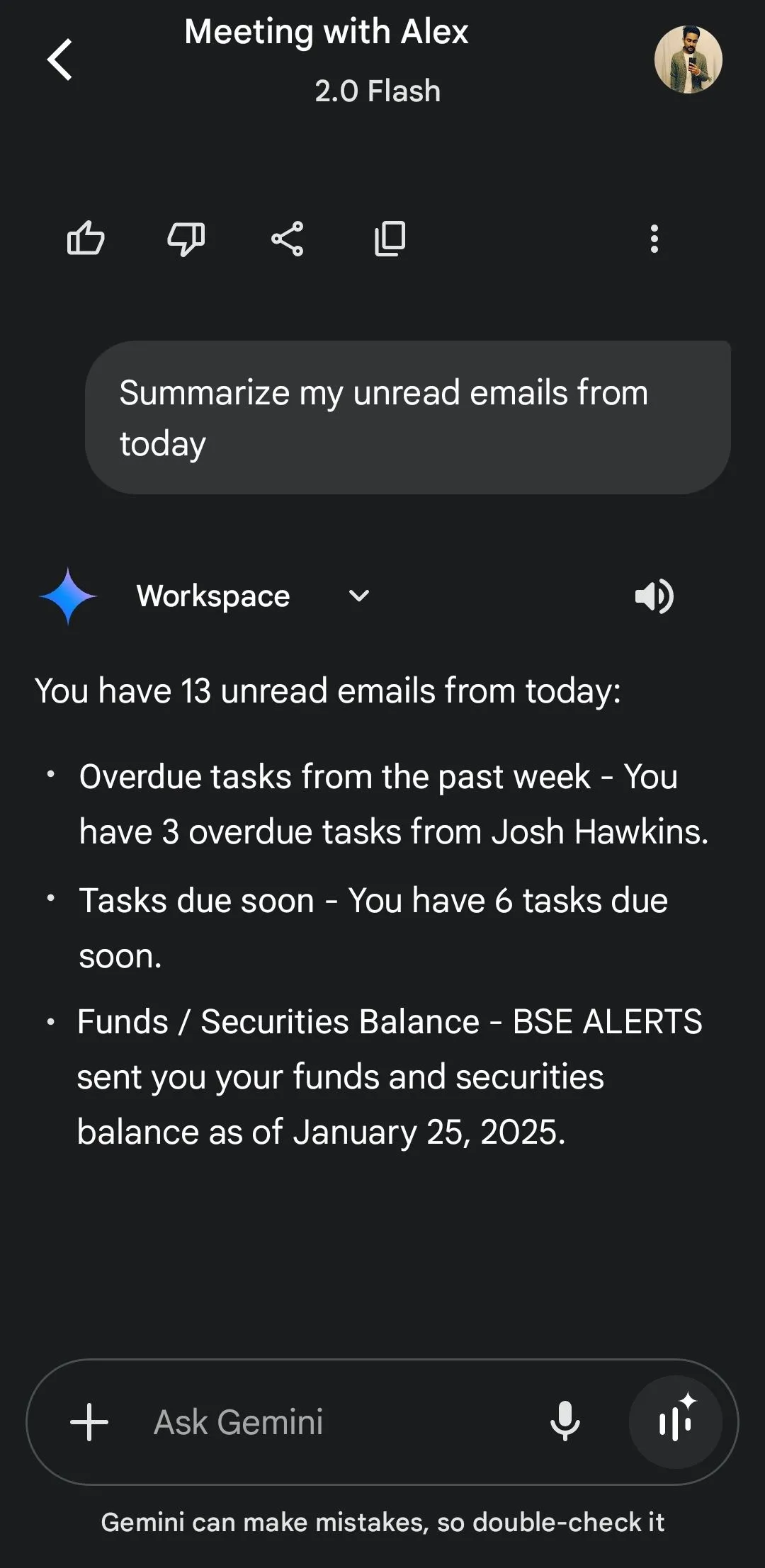 Ứng dụng Gemini AI của Google đang tóm tắt các email chưa đọc từ Gmail, thể hiện khả năng tích hợp sâu.
Ứng dụng Gemini AI của Google đang tóm tắt các email chưa đọc từ Gmail, thể hiện khả năng tích hợp sâu.
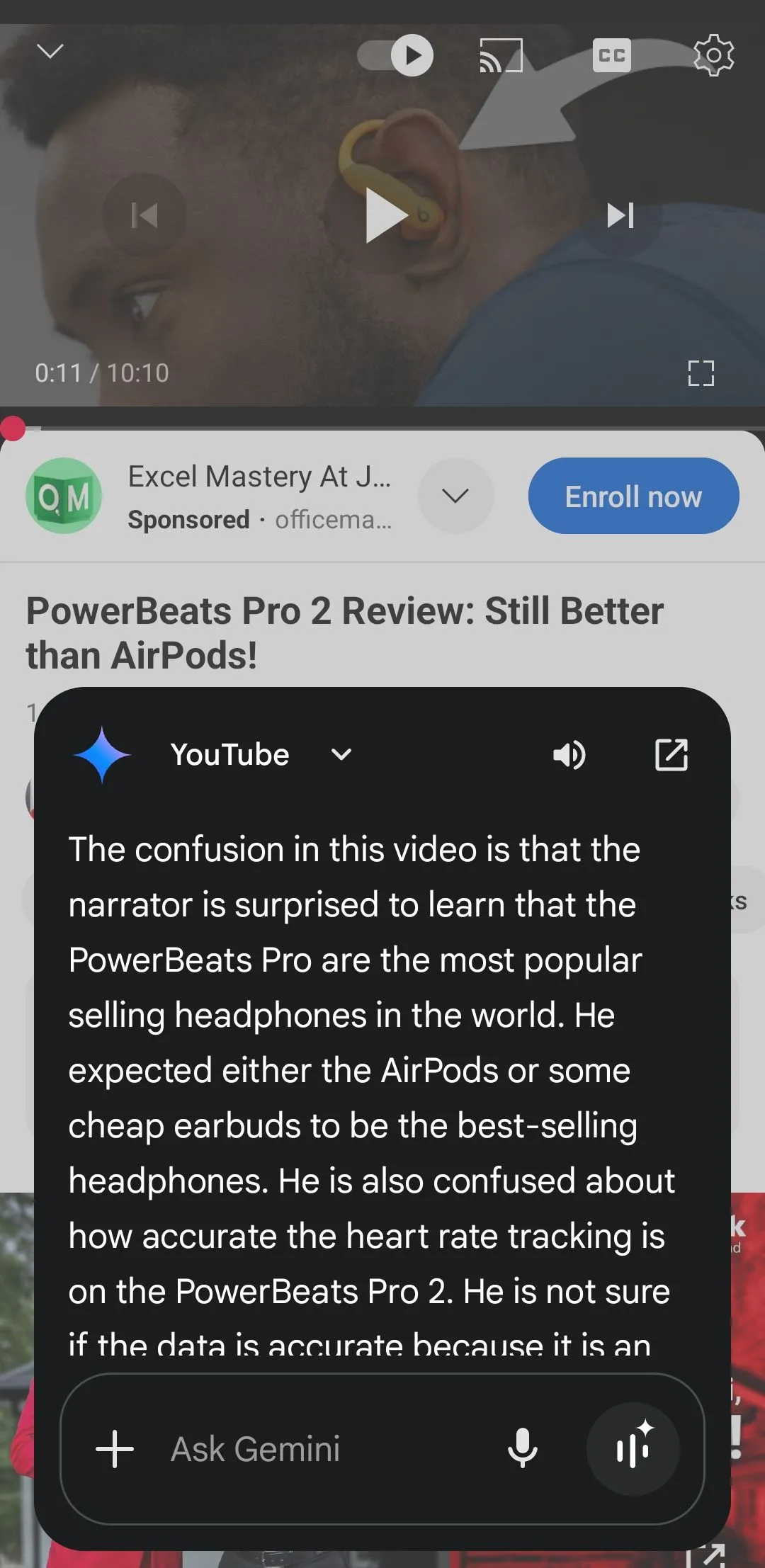 Gemini hiển thị bản tóm tắt nội dung video YouTube về tai nghe PowerBeats Pro 2, minh họa tính năng tóm tắt video.
Gemini hiển thị bản tóm tắt nội dung video YouTube về tai nghe PowerBeats Pro 2, minh họa tính năng tóm tắt video.
3. Google Chrome thay thế Samsung Internet
Samsung Internet thực sự sở hữu một số tính năng tiện lợi như Chế độ bí mật (Secret Mode), Trợ lý video (Video Assistant) và hỗ trợ tiện ích mở rộng (Add-On). Tuy nhiên, đối với tôi, Chrome vẫn dễ dàng chiến thắng – chủ yếu nhờ vào khả năng khả dụng đa nền tảng.
Với Chrome, tôi có thể chuyển đổi liền mạch giữa điện thoại, máy tính bảng và máy tính cá nhân, một tính năng mà Samsung Internet đơn giản là không cung cấp được. Hơn nữa, việc sử dụng Chrome trên điện thoại đảm bảo rằng tất cả dấu trang, lịch sử duyệt web và mật khẩu của tôi luôn được đồng bộ hóa tại một nơi duy nhất, mang lại trải nghiệm duyệt web mượt mà và nhất quán.
Ngoài ra, Chrome còn có lợi thế hơn Samsung Internet về tốc độ tải trang, khả năng tích hợp sâu với các ứng dụng khác của Google và tính năng dịch trang web mạnh mẽ. Mặc dù Samsung Internet có một số tính năng tiện dụng, nhưng chúng không đủ sức thuyết phục để tôi từ bỏ Chrome, đặc biệt là khi xét đến tính đa năng và tiện ích của trình duyệt này.
Tải xuống: Google Chrome (Miễn phí)
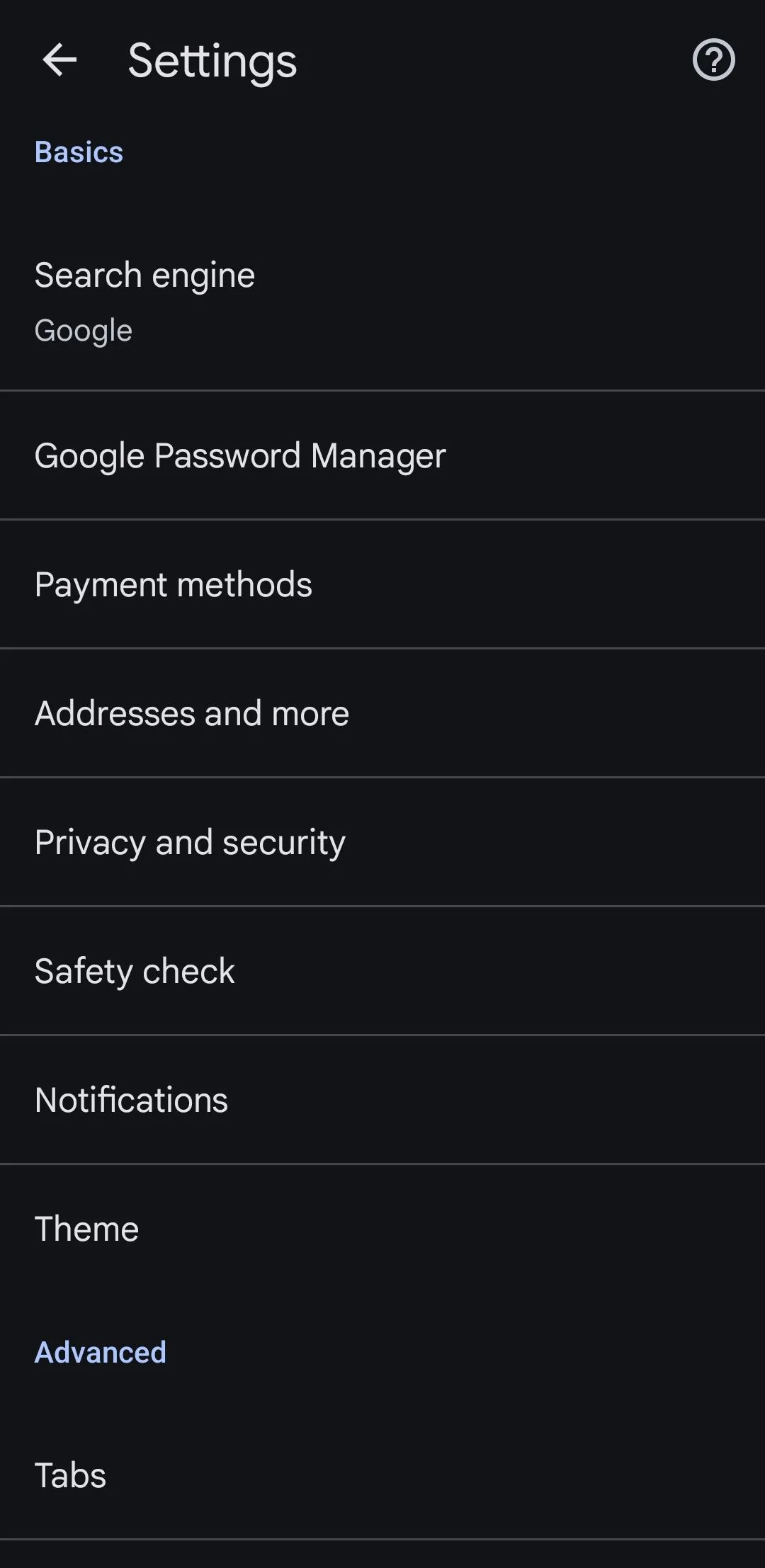 Menu Cài đặt của trình duyệt Google Chrome trên Android, cho thấy các tùy chọn cấu hình và đồng bộ hóa.
Menu Cài đặt của trình duyệt Google Chrome trên Android, cho thấy các tùy chọn cấu hình và đồng bộ hóa.
2. Google Fit thay thế Samsung Health
Khi so sánh Google Fit và Samsung Health trực tiếp, đây là một cuộc cạnh tranh khá sát sao, vì cả hai ứng dụng đều cung cấp các tính năng theo dõi sức khỏe tương tự. Tuy nhiên, Google Fit đã giành ưu thế hơn Samsung Health đối với tôi nhờ một vài tính năng nổi bật.
Điểm tôi yêu thích nhất ở Google Fit là tab “Nhật ký” (Journal), giúp tôi dễ dàng xem lại các hoạt động trước đây trong một nhật ký rõ ràng, được sắp xếp theo thời gian. Dù tôi đã đi bộ, chạy bộ hay tập luyện, tôi đều có thể nhanh chóng xem lại lịch sử hoạt động của mình mà không gặp bất kỳ rắc rối nào.
Một ưu điểm lớn khác của Google Fit là khả năng ghi lại dữ liệu vị trí cho các hoạt động ngoài trời như đi bộ, chạy bộ hoặc đạp xe. Trong khi Samsung Health theo dõi số bước và thời gian hoạt động, Google Fit lại tích hợp với Google Maps để cung cấp một hình ảnh trực quan rõ ràng về lộ trình của tôi, mang lại cái nhìn sâu sắc và chi tiết hơn về quá trình luyện tập.
Tải xuống: Google Fit (Miễn phí)
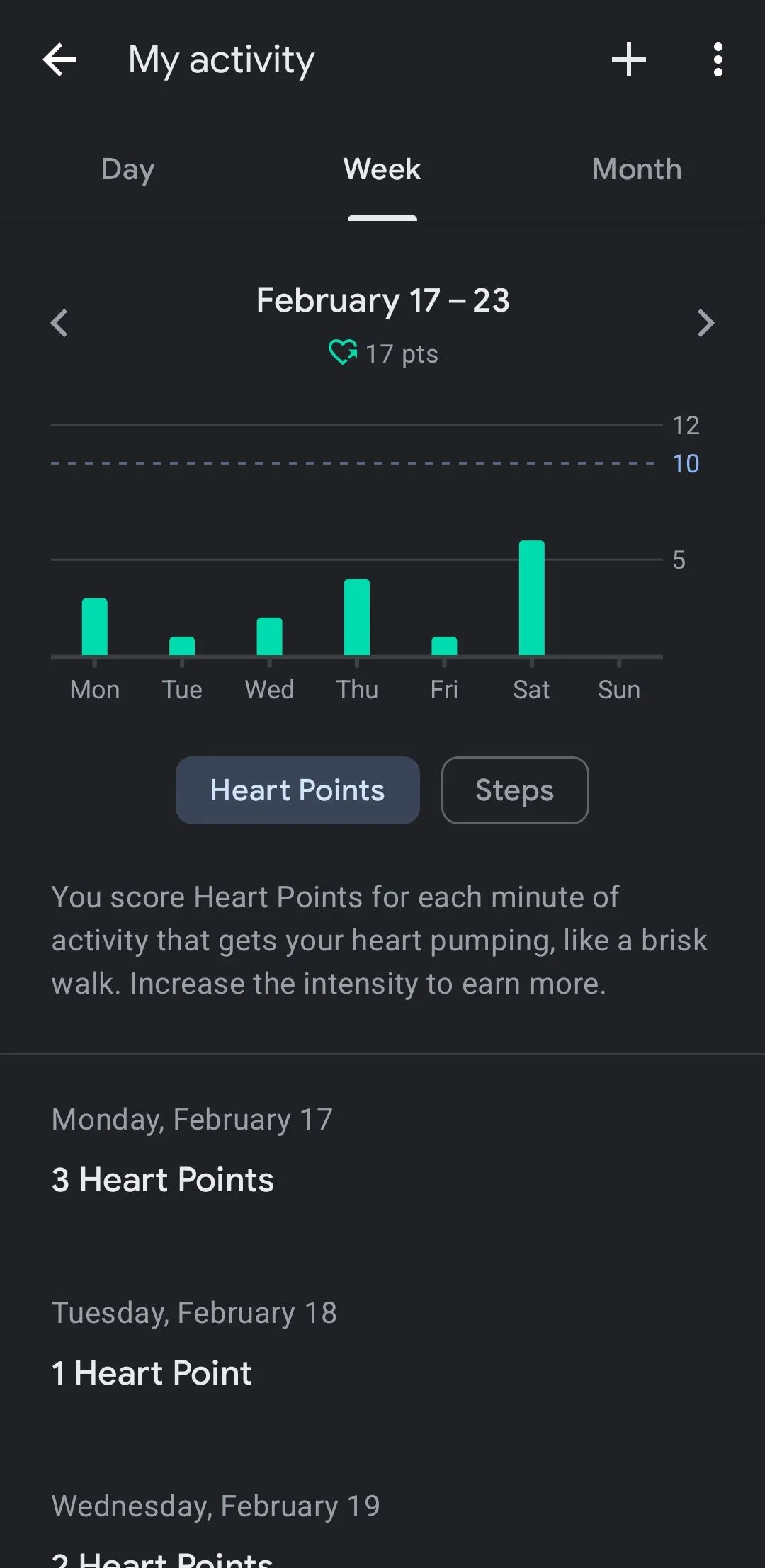 Giao diện ứng dụng Google Fit hiển thị tab Hoạt động của tôi, nơi tổng hợp lịch sử luyện tập.
Giao diện ứng dụng Google Fit hiển thị tab Hoạt động của tôi, nơi tổng hợp lịch sử luyện tập.
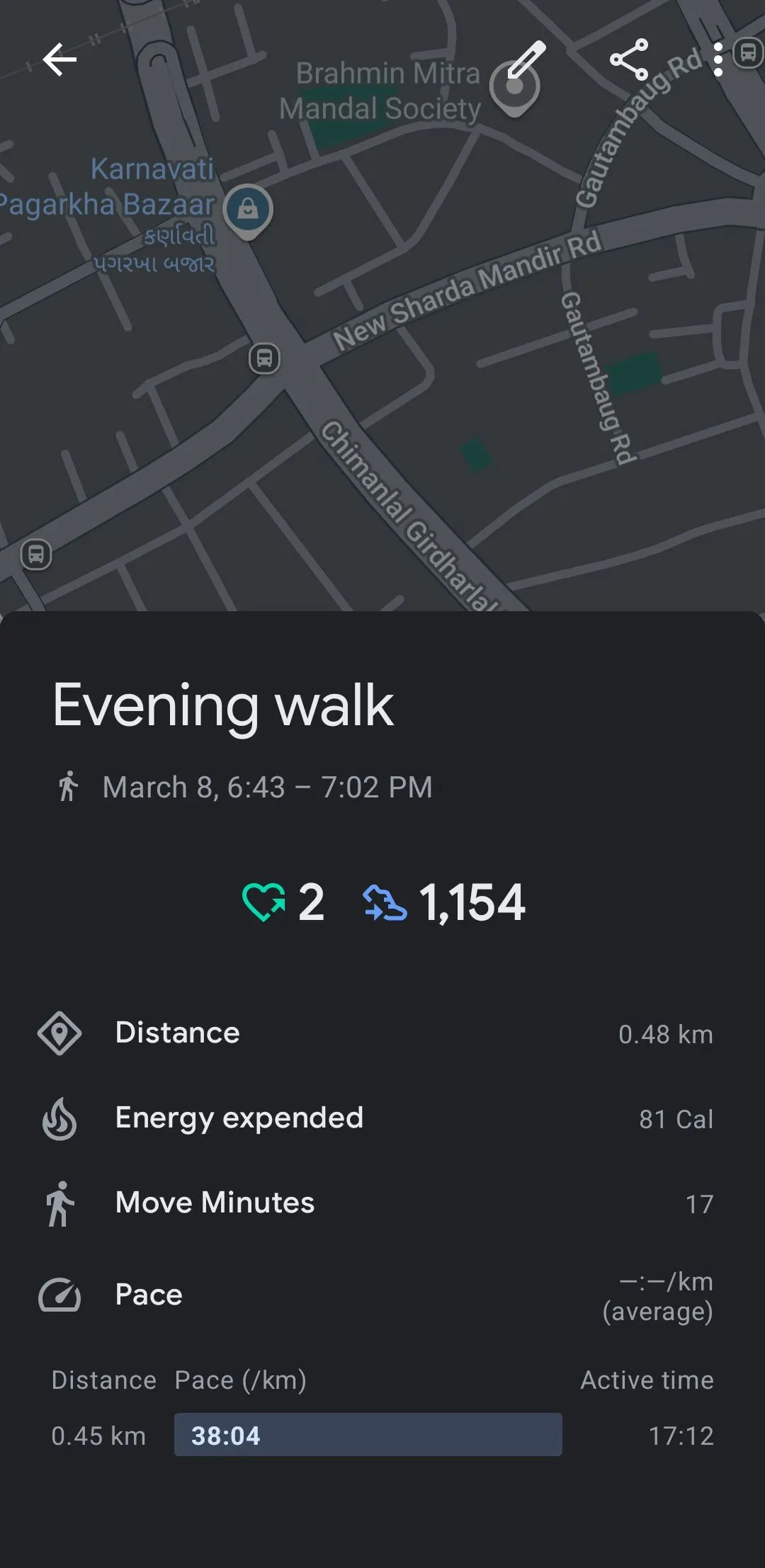 Dữ liệu theo dõi một buổi đi bộ buổi tối trên Google Fit, bao gồm bản đồ lộ trình và thông tin chi tiết.
Dữ liệu theo dõi một buổi đi bộ buổi tối trên Google Fit, bao gồm bản đồ lộ trình và thông tin chi tiết.
1. Google Discover thay thế Samsung Free
Một trong những điều tôi thích nhất khi sử dụng điện thoại Android là sự dễ dàng truy cập tin tức và bài viết chỉ với một thao tác vuốt từ màn hình chính. Tôi đã thử cả Samsung Free và Google Discover, và đối với tôi, Google Discover là người chiến thắng rõ ràng.
Google Discover nổi bật với giao diện gọn gàng, tối giản. Tôi có thể dễ dàng vuốt qua một nguồn cấp dữ liệu được cá nhân hóa gồm tin tức, cập nhật chứng khoán, thời tiết và nhiều nội dung khác. Trên hết, nó thực sự xuất sắc trong việc tuyển chọn nội dung và hiển thị các bài viết được điều chỉnh phù hợp với sở thích của tôi.
Ngược lại, Samsung Free lại mang cảm giác lộn xộn và rời rạc. Nó được chia thành ba tab – Xem (Watch), Đọc (Read) và Chơi (Play) – khiến nó giống một ứng dụng độc lập hơn là một tính năng tích hợp. Tệ hơn nữa, nó chứa đầy nội dung quảng cáo, khiến việc tìm kiếm tin tức tôi thực sự muốn đọc trở nên khó khăn và gây khó chịu.
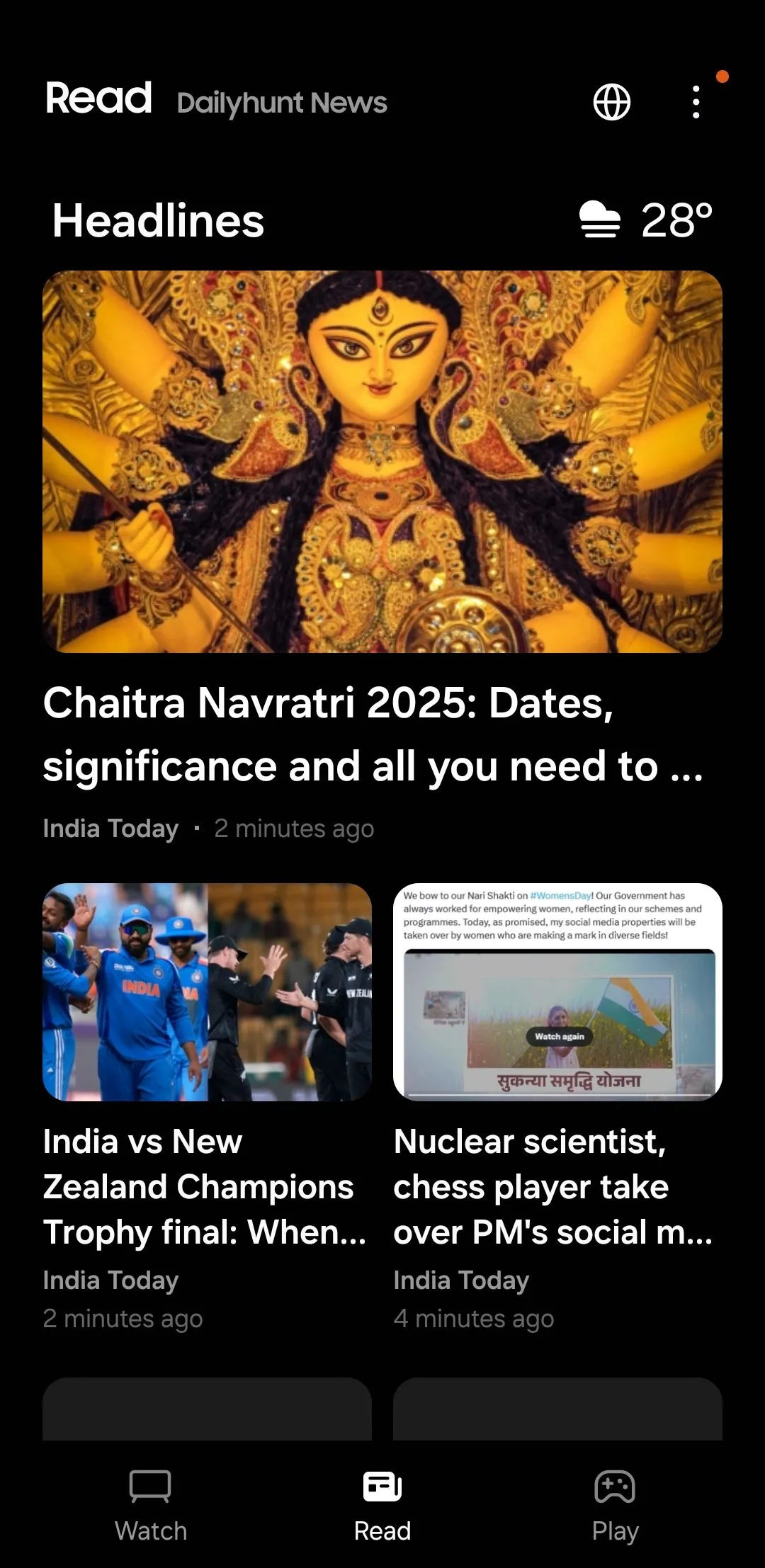 Giao diện nguồn cấp tin tức của ứng dụng Samsung Free trên điện thoại Galaxy, thể hiện bố cục và nội dung.
Giao diện nguồn cấp tin tức của ứng dụng Samsung Free trên điện thoại Galaxy, thể hiện bố cục và nội dung.
Mặc dù các ứng dụng mặc định của Samsung có thể có sự tích hợp sâu hơn với giao diện One UI, nhưng điều đó đơn giản là chưa đủ để thuyết phục tôi hoàn toàn. Các lựa chọn thay thế từ Google đã chứng minh được sự vượt trội về khả năng tương thích đa thiết bị và cung cấp các tính năng ưu việt, phù hợp hơn với nhu cầu sử dụng hàng ngày của tôi. Hãy thử trải nghiệm và cho chúng tôi biết đâu là những ứng dụng thay thế bạn yêu thích cho điện thoại Galaxy của mình nhé!


